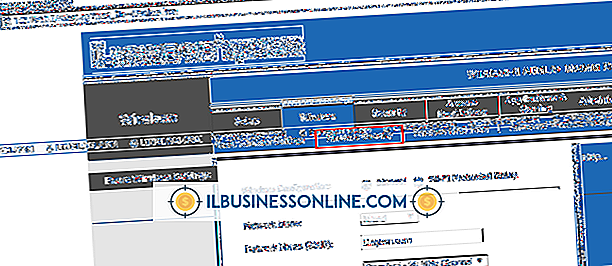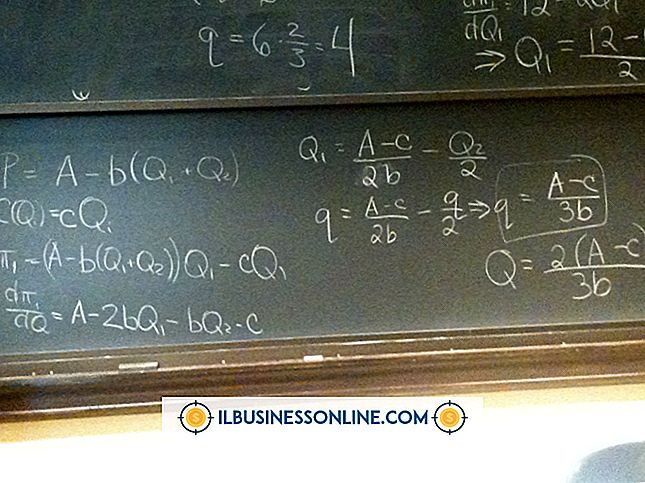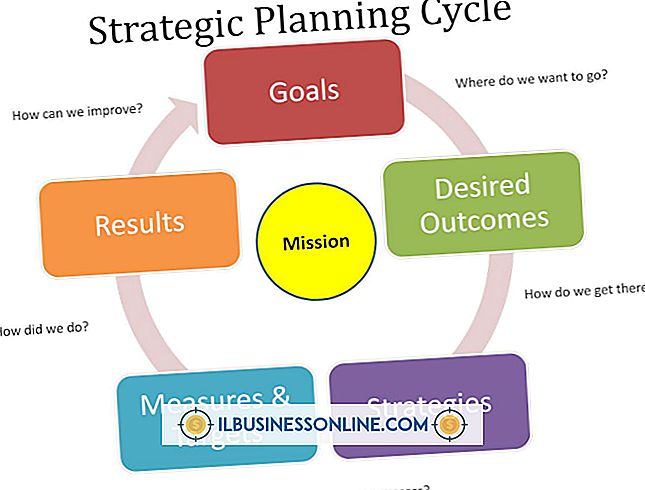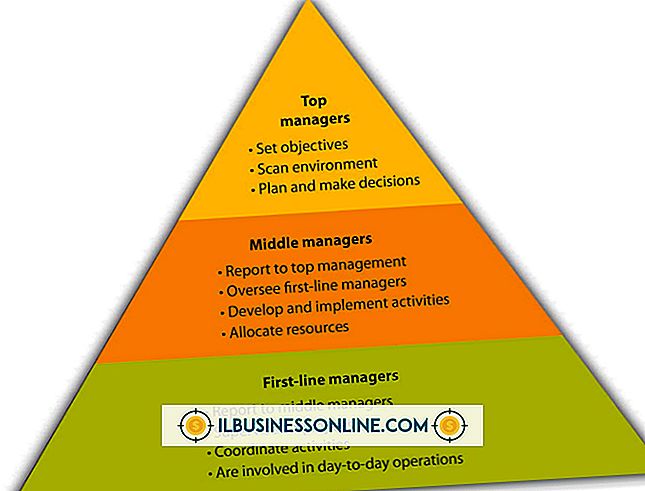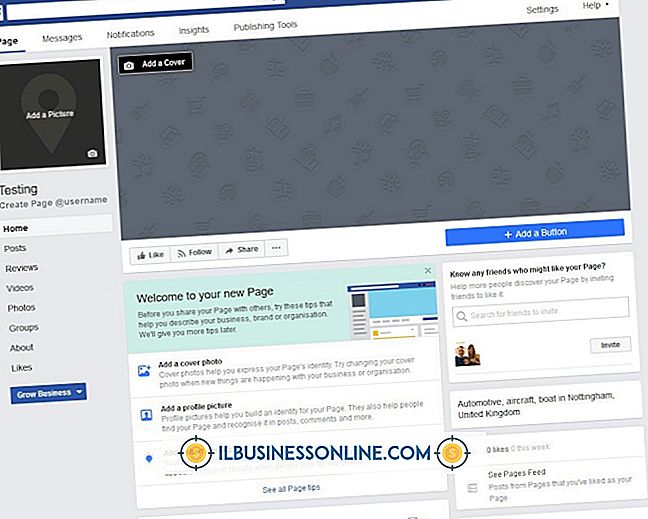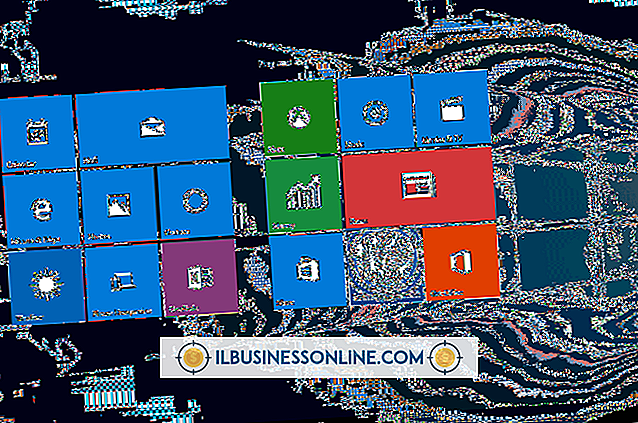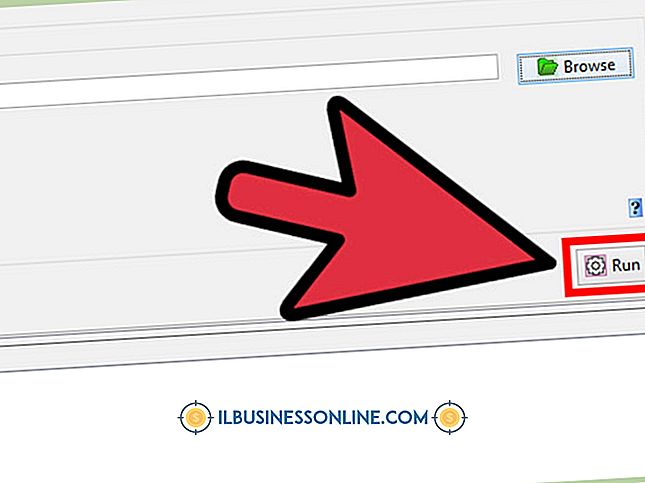Wie bearbeitest du ein YouTube-Video?

Wenn Sie YouTube zur Werbung für Ihre Produkte und Dienstleistungen bei Millionen neuer potenzieller Kunden verwenden, müssen Sie sicherstellen, dass Ihre Videos professionell aussehen. Sie können die integrierten Tools von YouTube verwenden, um Ihre Videos zu bearbeiten, auch wenn die Videos bereits in Ihrem Kanal gepostet sind. Die Tools von YouTube können einen voll ausgestatteten Video-Editor nicht ersetzen, aber Sie können sie verwenden, um Videos zu schneiden, interessante Videoeffekte anzuwenden und sogar das Original-Audio zu entfernen oder zu ersetzen.
1
Melden Sie sich bei Ihrem YouTube-Konto an, klicken Sie auf den Pfeil neben Ihrem Bild und wählen Sie "Video-Editor" aus dem Menü. Ihre Videos werden auf der Upload-Seite angezeigt.
2
Klicken Sie auf die Schaltfläche "Bearbeiten" unter dem Namen des Videos, das Sie bearbeiten möchten, um zur Seite "Info und Einstellungen" des Videos zu navigieren.
3.
Klicken Sie auf die Registerkarte "Erweiterungen", um die Video-Erweiterungen anzuzeigen, die Sie für Ihr Video verwenden können. Klicken Sie auf die Schaltfläche "Zuschneiden", um das Video zu schneiden. Klicken Sie auf einen der Effekte im rechten Fensterbereich - beispielsweise "Schwarzweiß", um ihn auf das Video anzuwenden. Klicken Sie auf die Schaltfläche "Nach links drehen" oder "Nach rechts drehen", um das Video zu drehen. Klicken Sie auf die Schaltfläche "Zusätzliche Funktionen" und dann auf die Schaltfläche "Alle Flächen verwischen", um die Identität aller Personen im Video zu verdecken. Um alle Beleuchtungs- und Farbprobleme automatisch zu beheben, klicken Sie auf die Schaltfläche "Auto-Fix". Sie können jederzeit auf die Originalversion des Videos zurückgreifen, indem Sie auf die Schaltfläche "Auf Original zurücksetzen" klicken.
4
Klicken Sie auf die Registerkarte "Audio", um die Audioverbesserungen anzuzeigen, die Sie für Ihr Video verwenden können. Klicken Sie im Abschnitt "Remove a song - Beta" auf die Schaltfläche "Remove this song", wenn Sie die Audiospur entfernen möchten. Klicken Sie im Abschnitt "Featured Tracks" auf eine der Spuren, um sie als Audiospur für Ihr Video zu verwenden. Klicken Sie auf die Schaltfläche "Zum Original zurücksetzen", wenn Sie zur ursprünglichen Version des Videos zurückkehren möchten.
5
Klicken Sie auf die Registerkarte "Anmerkungen", wenn Sie Ihrem Video Anmerkungen hinzufügen möchten. Klicken Sie auf die Schaltfläche "Annotation hinzufügen", wählen Sie eine Annotation aus und klicken Sie dann auf das Video, um die Annotation einzufügen. Geben Sie den Text ein oder fügen Sie ihn in die Anmerkung ein. Verwenden Sie die Textwerkzeuge im rechten Fensterbereich, um den Text zu formatieren.
6
Klicken Sie auf die Schaltfläche "Speichern" und dann auf die Schaltfläche "Veröffentlichen", um die Änderungen am Video zu speichern und zu veröffentlichen.